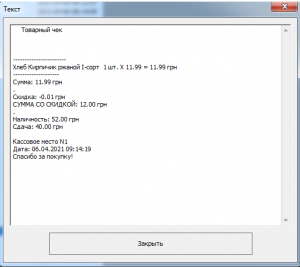Продажи / возвраты
Выберите пункт меню Отчеты – Продажи, возвраты, отмены – Продажи/Возвраты.

На экране появится фильтр проведенных операций:
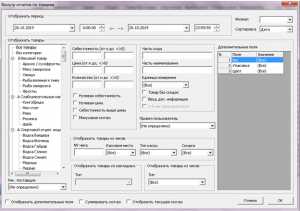
Далее необходимо выбрать период и некоторые фильтры для операций (здесь можно выбрать товары, какие нужно просмотреть, то есть товары с определенной себестоимостью или ценой; найти товары с частью наименования; выбрать определенную категорию; кассовое место по которому проводились эти чеки; тип кассы наличность/ безнал/ долг; скидка; отобразить продажу или возврат.).
После ввода необходимой информации нажимаем кнопку «ОК».
На экране появится окно с проведенными операциями за выбранный период, отображается дата и время проведения операций, если проводился возврат строка будет выделена другим цветом.
Так же в Операциях можно просуммировать количество. Например, до этого были выведены сегодняшние операции, и товар продавался несколько раз он будет фигурировать в отчете несколько раз. В случае суммирования, товарная позиция отобразится одной строкой, все операции с ней за день просуммируются. Для суммирования операций установите соответствующий флажок внизу фильтра операций.
![]()
Чеки
Нажмите левой клавишей по пункту Отчеты – Продажи, возвраты, отмены – Чеки.

Или нажав левой клавишей мыши по пункту Чеки

На экране появится окно фильтра чеков продажи:
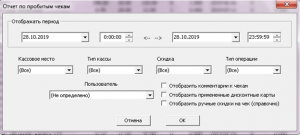
Здесь можно выбрать период и некоторые фильтры для чеков (это может быть кассовое место, по которому проводились эти чеки; тип кассы наличность/безнал/долг; скидка; тип операции возврат/продажа. Так же можно отфильтровать чеки по пользователям, которые провели данные чеки.).
После ввода необходимой информации нажимаем кнопку «ОК».
На экране появится окно с проведенными чеками за выбранный период, общая сумма продаж. Если проводился возврат, в чеке будет видна сумма с ( — ) а строка выделена другим цветом.
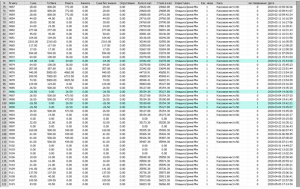
Отмены
Данный отчет необходим для фиксации отмененных позиций в чеке, изменения кол-ва товара в чеке или отмене чека полностью. Эта функция ограничивает возможность кассира продать товар без чека.
Как правило, в большинстве магазинов существует тетрадь фиксации отмен, куда кассир записывает все свои отмены, которые должны совпадать с данным отчетом. Если есть какие-либо расхождения — это дополнительный повод провести инвентаризацию по тем товарам, в которых вы увидели расхождения.
Нажмите левой клавишей по пункту Отчеты – Продажи, возвраты, отмены – Отмены

На экране появится следующее окно
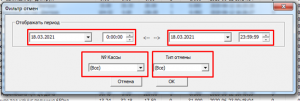
Далее необходимо выставить период и выбрать некоторые фильтры (№ кассы, тип отмены). После ввода необходимой информации нажимаем кнопку ok.
На экране появится окно, в котором будут видны все типы отмен.
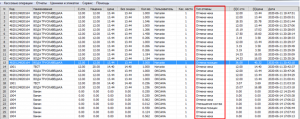
Продажи по категориям (подробно)
Данный отчет позволяет проанализировать продажи по категориям в развернутом виде. То есть, мы можем видеть какой товар (соответственно с какой категории) наиболее востребован и в каком количестве за определенный период.
Нажмите левой клавишей по пункту Отчеты – Продажи, возвраты, отмены – Продажи по категориям (подробно)

На экране появится следующее окно:
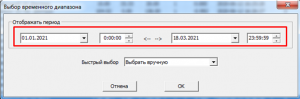
В данном окне выбираем период и нажимаем кнопку ok.
На экране появится информация, в которой подробно будет видно продажи позиций за выбранный период отдельно по категориям, так же общая сумма продаж по каждой категории. Соответственно, проанализировав данную информацию, можно сделать вывод о товаре, который пользуется спросом.
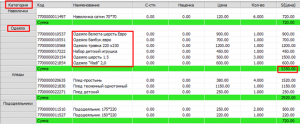
Продажи, разбор составных товаров
Левой клавишей мыши жмем по пункту Отчеты – Продажи, возвраты, отмены – Продажи, разбор составных товаров

На экране появится следующее окно, в котором выбираем период, за который нас интересует отчет и нажимаем кнопку ok.
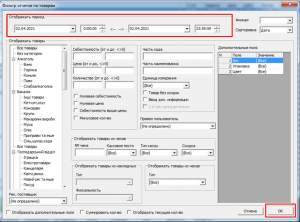
На экране появится следующая информация, в которой мы увидим какие ингредиенты списывались при продаже определенных составных товаров.
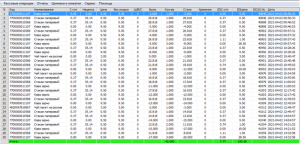
Чеки, напечатанные на принтере
Данный отчет позволяет подробно просмотреть составляющие чека, которые были напечатаны на принтере чеков. Нажимаем – Отчеты – Продажи, возвраты, отмены – Чеки, напечатанные на принтере.

На мониторе всплывет следующее окно, в котором выбираем необходимый нам период и нажимаем кнопку ok.
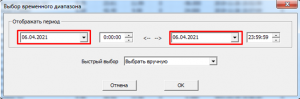
Далее мы увидим весь перечень чеков, которые были напечатаны на принтере за выбранный нами период.
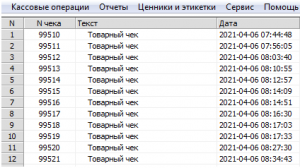
Чтобы подробно просмотреть чек, нажмите на него двойным щелчком левой клавишей мыши.
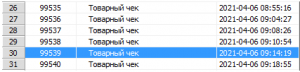
На экране мы увидим окно с подробными данными выбранного нами чека.